Faça um cartaz tipográfico usando Adobe InDesign
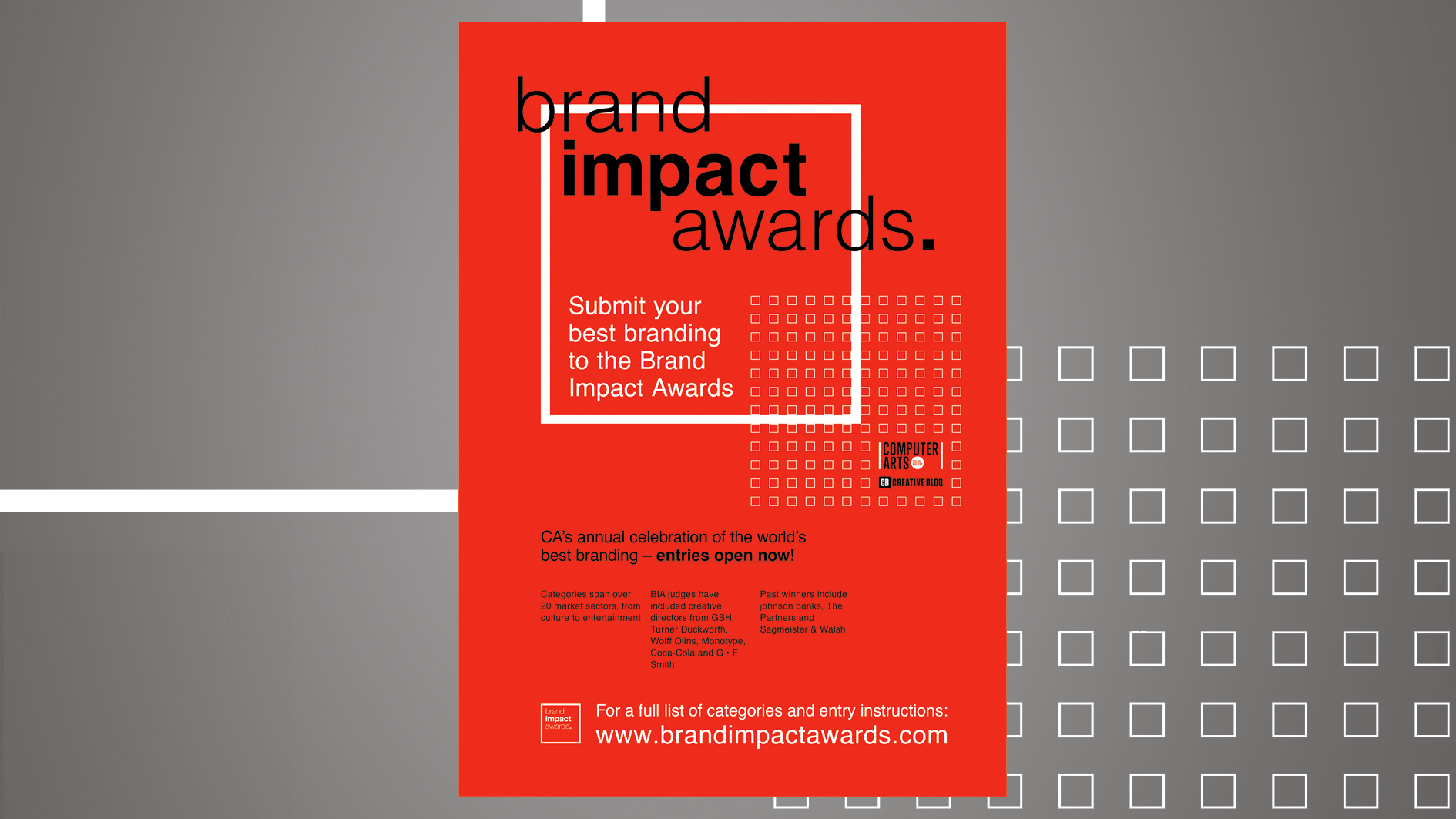
A Adobe InDesign é um ótimo programa para usar ao projetar qualquer coisa que use fortemente. Ao longo deste tutorial do InDesign, vou passar pelo processo de criação de um cartaz tipográfico, mostrando como aplicar uma grade de documentos e como criar e editar a tipografia.
Eu estarei usando o exemplo de um cartaz que criei para artes de computador Prêmios de Impacto da Marca. , mas muitas das dicas neste tutorial podem ser aplicadas a qualquer trabalho baseado em tipo que você cria no InDesign.
- 53 Tutoriais de alta tipografia
01. Crie um novo documento

Crie um novo documento de impressão e selecione o tamanho da página desejado nas opções suspensas. Estou escolhendo trabalhar com um documento A3. Por enquanto, vou definir o número de colunas para 1 com 0mm calha e margens de 0mm - isso é porque eu vou adicionar uma grade de documento, para que eu possa sempre ajustar essas medições mais tarde. Un-tick 'Face páginas', em seguida, pressione o botão 'Mais opções' no canto superior direito e adicione 3mm sangramento (este é o padrão da indústria para impressão).
02. Adicione uma grade
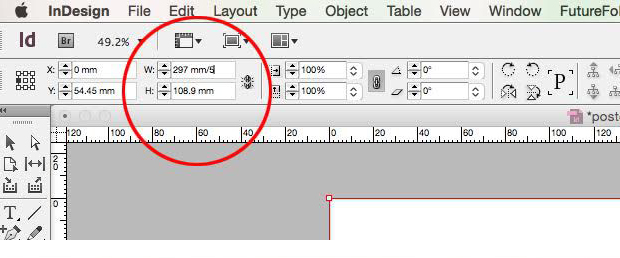
Agora vamos configurar a grade do documento. Por causa da natureza do design, sei que quero trabalhar com uma grade de cerca de 5mm. Desenhe uma caixa da mesma largura que a página, depois tire a medição mostrada no campo Largura e divida por 5. Então, minha caixa é de 297mm, que dividida por 5 dará 59,4 mm. Eu vou ao redor disso até 60mm. Acertar cmd. +. Z. Para desfazer esta ação e desta vez, divida a largura em 60. A nova medição de 4,95mm agora pode ser aplicada à grade do documento.
03. Aplique a grade

Vá para o menu principal InDesign & GT; Preferências & GT; Grades e aplique a medição de 4.95 mm à grade do documento, inserindo este valor nas "gradeadas horizontais e verticais a cada '. Digite 1 para o campo 'Subdivisions', e também aplique esta medição à linha de base no campo 'incrementos de todos os'. Altere a medição de início para 0mm e a grade da Un-tick "nas costas" para que as grade ainda fiquem visíveis quando você adicionar uma cor de fundo ao seu design.
04. Crie Marquises.

Agora você está pronto para começar a trabalhar no seu cartaz. Mostrar a grade do documento Via 'View & GT; Grades e amp; Guias & GT; Mostrar grade do documento '( cmd. +. ‘ ) e ligue 'Snap to Document Grid' ( mudança +. cmd. +. ‘ ). Aplique um fundo vermelho para o documento, incluindo a área de sangria - neste caso, estou usando M: 95 Y: 100.
Selecione a ferramenta Retângulo e desenhe um quadrado pressionando a mudança para restringir as proporções ao arrastar; O Marquee se encaixará automaticamente na grade. Aplique a medição de 4.95mm à largura do curso do retângulo através do painel de curso, depois ligue os golpes alinhados para 'dentro' e altere a cor para branco.
05. Adicione texto

Em seguida, adicione as informações de texto chave ao seu pôster. Eu estarei usando o Helvetica para todo o tipo, como eu já tenho um estilo de marca para trabalhar. Vamos começar com o título principal. Desenhe uma caixa de texto e digite sua cópia de cabeçalho ('Prêmios de impacto da marca'). Estou usando a grade de documentos como um guia para o tamanho da minha cópia e aumentando o tamanho do texto para que o ascendente se encaixa na grade (neste caso 117PT).
Para me dar um melhor controle sobre a colocação do título, vou dividir as três palavras em quadros de texto separados e alinhar o texto em cada uma para a grade de linha de base. Esta opção pode ser encontrada no painel de controle quando os controles de formatação de parágrafos são selecionados.
06. Ajuste kerning e alinhamento

Eu aumente o rastreamento do meu cabeçalho para 20 e arrumei o espaçamento entre as letras ajustando manualmente o Kerning (Hold Down alt e use as teclas de seta para fazer isso). Para lhe dar mais controle sobre o Kerning, reduza o incremento de kerning padrão via 'InDesign MENU & GT; Preferências & GT; Unidades e amp; Incrementos e inserir 5 no campo Kerning / Tracking.
- Melhores fontes gratuitas para designers
Uma vez que você esteja feliz com o espaçamento do seu tipo, você pode olhar para adicionar algum interesse jogando com o posicionamento e peso de cada palavra. Estou usando guias de governante para alinhar o 'eu' de "impacto", o caule do 'r' em 'branding' e o primeiro 'a' de 'prêmios' para a tigela do 'd' de 'branding' .

07. Adicione mais texto

Em seguida, quero adicionar a alça no canto inferior esquerdo do quadro quadrado que criamos no passo # 4. Mais uma vez, estou usando a grade de documentos como um guia para o tamanho do texto. Desenhe uma caixa de texto e adicione sua cópia e alinhe a cópia para a linha de base. Use o atalho cmd. +. Shif. t +. & lt; ou & gt; Para ajustar o tamanho da sua cópia enquanto limita o tamanho do quadro. Aumente o rastreamento para 10 e ajuste manualmente o kerning até ficar feliz com o resultado.
08. Introduzir hierarquia

Agora vou adicionar algum texto adicional. Vou começar a desenhar uma caixa de texto a mesma largura do quadro quadrado, desta vez montando a altura x do texto para a grade, ajustando o rastreamento e o kerning e alinhando o texto para a linha de base.
Desenhe uma segunda caixa de texto a mesma largura do quadro quadrado, e desta vez alinhe o texto para a linha de base e, em seguida, selecione 'Alinhar apenas a primeira linha a grade' no menu flyout do painel de controle. Isto é porque eu quero que este texto seja menor que o strapline, o que significa que não vai se encaixar na grade do documento. Alterar o dimensionamento dessa maneira ajudará a criar uma hierarquia de informações.
09. Trabalhe em colunas

Dividir o novo quadro de texto em 3 colunas através do painel de opções de quadro de texto ( cmd. +. B. ) e insira 4.95mm no campo da largura da calha. Eu tenho três pedaços de texto que quero sentar em cada uma das colunas. A maneira mais fácil de se adequar à cópia para as colunas é usar uma pausa na coluna. Para aplicar isso, coloque o cursor no ponto que você deseja que o texto quebre e no menu do tipo selecione 'Insert Break Character & GT; Ruptura da coluna '(ou use o digitar chave, ou fn. +. Retorna ).

10. Conclua-se

Eu quero adicionar um padrão de grade ao cartaz, então eu vou desenhar um quadro do mesmo tamanho que um dos quadrados de grade do documento, com um contorno branco e um peso de acidente vascular cerebral de 1pt. Para criar um padrão quadrado, dupliquei este quadro usando o atalho alt +. cmd. e arraste e estalando um quadro para todos os outros quadrados da grade do documento.
Finalmente, preciso posicionar o padrão de grade para que ele se alinha com a cinta adicionada no passo # 7.Para terminar as coisas, adicionarei algumas últimas informações e os logotipos necessários para completar o cartaz.
Artigos relacionados:
- Os 8 maiores projetistas de erros de tipografia fazem
- 45 fontes retros livres
- 13 Fontes de caligrafia Todo designer deve possuir
Como - Artigos mais populares
6 dicas rápidas para melhorar seu desenho de caneta
Como Sep 16, 2025(Crédito de imagem: Artem Smoop) Eu sempre me esforcei para desenvolver meu estilo pessoal, uma voz artística que f..
7 Dicas para iniciar seu próprio negócio
Como Sep 16, 2025Se você está se sentindo preso em uma rotina criativa, pode valer a pena ter um momento para fazer um momento de sua carreira e..
Como criar grama 3D
Como Sep 16, 2025A grama 3D pode ser criada de uma variedade de maneiras diferentes e é um ativo essencial para qualquer ambiente natural ou rend..
Como alterar a fonte no seu Twitter Bio
Como Sep 16, 2025Há muitas pessoas no Twitter - 261 milhões de contas no Twitter da última vez que verificamos. E isso significa que pode ser d..
Como transformar o dia para a noite no Photoshop
Como Sep 16, 2025As conversões do dia-a-noite existem enquanto o Photoshop tiver tido camadas de ajuste, mas dominar o efeito exige muita prátic..
Como influenciar o rankings do Google com seu conteúdo
Como Sep 16, 2025Seu conteúdo não está indo a lugar nenhum, a menos que as pessoas possam pesquisar e encontrá-lo, então o conteúdo deve ser..
Criar paisagens impressionantes em Houdini
Como Sep 16, 2025Ao usar uma abordagem processual baseada em nó, o software 3D Houdini de SideFX fornece artistas digitais com um nível notável..
Faça uma dupla exposição no Photoshop
Como Sep 16, 2025A Adobe está lançando uma nova série de tutoriais de vídeo hoje chamada Faça agora, que visa delinear como criar projetos de design específicos usando vários Nuvem criati..
Categorias
- AI E Aprendizado De Máquina
- Airpods
- Amazonas
- Amazon Alexa E Amazon Echo
- Amazon Alexa & Amazon Echo
- TV Amazon Fire
- Amazon Prime Video
- Android
- Telefones E Tablets Android
- Telefones Android E Tablets
- Android TV
- Apple
- Apple App Store
- Apple Homekit & Apple HomePod
- Música Da Apple
- Apple TV
- Apple Watch
- Apps & Web Apps
- Aplicativos E Aplicativos Da Web
- Áudio
- Chromebook & Chrome OS
- Chromebook & Chrome OS
- Cromecast
- Cloud & Internet
- Cloud & Internet
- Nuvem E Internet
- Hardware De Computador
- Histórico De Computadores
- Cordão Cordão E Streaming
- Corte E Streaming De Cordões
- Discord
- Disney +
- DIY
- Veículos Elétricos
- Ereaders
- Essenciais
- Explicadores
- Jogos
- Geral
- Gmail
- Assistente Do Google & Google Nest
- Google Assistant E Google Nest
- Google Chrome
- Documentos Do Google
- Google Drive
- Google Maps
- Google Play Store
- Google Folhas
- Slides Do Google
- Google TV
- Hardware
- HBO MAX
- Como
- Hulu
- Slang E Abreviaturas Da Internet
- IPhone & IPad
- Kindle
- Linux
- Mac
- Manutenção E Otimização
- Microsoft Edge
- Microsoft Excel
- Microsoft Office
- Microsoft Outlook
- Microsoft PowerPoint
- Equipes Da Microsoft
- Microsoft Word
- Mozilla Firefox
- Netflix
- Nintendo Switch
- Paramount +
- PC Gaming
- Pavão
- Fotografia
- Photoshop
- PlayStation
- Privacidade E Segurança
- Privacidade E Segurança
- Privacidade E Segurança
- Roundups Do Produto
- Programação
- Framboesa Pi
- Roku
- Safari
- Samsung Telefones E Tablets
- Telefones E Tablets Samsung
- Folga
- Casa Inteligente
- Snapchat
- Mídia Social
- Espaço
- Spotify
- Tinder
- Solução De Problemas
- TV
- Videogames
- Realidade Virtual
- VPNs
- Navegadores Da Web
- WiFi E Roteadores
- Wifi E Roteadores
- Windows
- Windows 10
- Windows 11
- Windows 7
- Xbox
- YouTube & YouTube TV
- TV YouTube E YouTube
- Zoom
- Explantadores







